
Trouver un NAS sur un réseau est essentiel pour configurer votre Synology selon vos besoins. Vous pouvez toutefois avoir besoin d'aide pour localiser votre Synology NAS après l'avoir acquis et installé. Ce guide complet traite des meilleures méthodes de recherche de Synology NAS que vous pouvez utiliser pour le trouver sur un réseau, y compris l'adresse IP de votre NAS.
Dans cet article
Partie 1. Pourquoi avez-vous besoin de trouver votre Synology NAS ?
Vous devez trouver votre Synology NAS parce qu'il propose des avantages uniques, tels que le stockage de données en toute sécurité dans un emplacement centralisé. Les internautes peuvent exploiter la puissance de cette solution novatrice de gestion des données pour créer des environnements sur le cloud privé où ils peuvent partager, sauvegarder, accéder et stocker leurs fichiers sans craindre les cybermenaces, les atteintes à la protection des données, les pertes de données, etc.
Le Synology NAS vous permet en outre de personnaliser votre environnement cloud conformément à vos besoins, de récupérer les fichiers supprimés du Synology NAS, de partager vos données à la demande, de sauvegarder les données Mac et PC, de protéger les fichiers sensibles, etc.
Vous avez supprimé accidentellement des fichiers importants sur le Synology NAS ?
Pas d'inquiétude. Wondershare Recoverit peut récupérer vos fichiers perdus en seulement 3 étapes. Le logiciel ultime et professionnel de récupération de données NAS est totalement fiable et 100% sûr.
Partie 2. Les deux outils de recherche de Synology les plus utilisés –Synology Assistant et Web Assistant
Trouver votre Synology NAS sur un réseau peut sembler complexe. Cependant, vous disposez d'un outil de recherche de Synology NAS qui peut vous simplifier la tâche. Les meilleures solutions sont Synology Assistant et Web Assistant.
· Synology Assistant
Synology Assistant est un outil facile à utiliser et un utilitaire de bureau. Sa mission est de parcourir le réseau local et de trouver les serveurs Synology. L'assistant est la solution la plus efficace pour configurer le Wake on LAN (WOL) ou pour localiser et se connecter à votre serveur Synology.
· Web Assistant
Web Assistant est une solution idéale pour les utilisateurs d'Internet qui ont besoin d'une copie des pages Web qu'ils visitent. Cet outil vous permet de faire transiter votre trafic par son biais et d'accéder aux sites web et aux pages dont vous avez besoin, que ce soit en ligne ou hors connexion.
Web Assistant imite votre navigateur web et procure la même expérience à l'utilisateur lorsqu'il navigue sur vos pages hors connexion. Si votre connexion réseau est défaillante, vous pouvez accéder à vos fichiers hors connexion grâce à Web Assistant.
Systèmes d'exploitation compatibles
Le Synology NAS peut fonctionner sur différents systèmes d'exploitation, notamment Mac, Linux et Windows. Le DiskStation Finder permet également de configurer un système d'exploitation virtualisé pour le Synology NAS - DiskStation Manager.
Partie 3. Comment trouver un Synology NAS à l'aide de Synology Assistant ?

- Visitez le centre de téléchargement de Synology, téléchargez l'assistant, installez-le sur votre système d'exploitation et exécutez-le. Ce Synology NAS Finder est disponible pour les systèmes d'exploitation Windows, Mac et Linux.
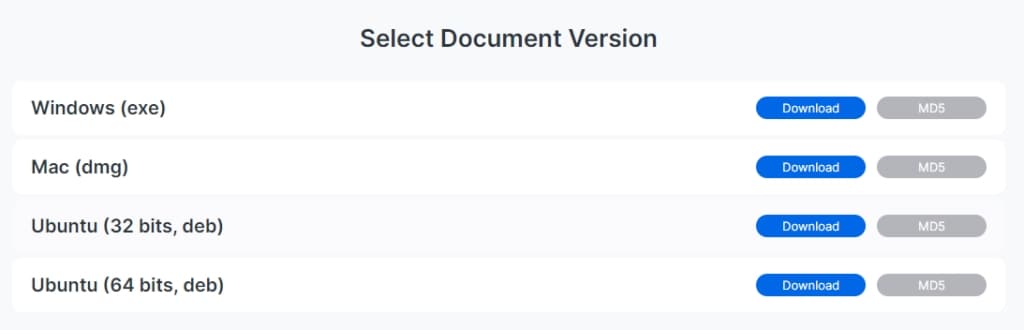
- Lorsque l'application s'exécute, elle devrait afficher tous les périphériques Synology NAS visibles en parcourant automatiquement votre réseau.

- Puisque l'outil nécessite des ports spécifiques pour trouver votre Synology NAS, nous vous recommandons de créer une règle Autoriser pour vous assurer de le trouver même si le pare-feu de votre Synology est activé.
Que pouvez-vous faire lorsque vous ne pouvez pas localiser un Synology NAS avec Synology Assistant ?
Synology Assistant est un outil officiel de bureau Synology conçu pour rechercher les périphériques Synology sur les réseaux locaux. Démarrez l'application et laissez-la rechercher automatiquement les périphériques Synology connectés en analysant votre réseau local.
Si l'analyse est réussie, vous trouverez les appareils connectés dans votre navigateur web. Sélectionnez le périphérique (votre Synology NAS) et connectez-vous-y.
Suivez ces étapes pour réessayer au cas où vous ne parviendriez toujours pas à localiser votre Synology NAS via Synology Assistant :
- Vérifiez que votre ordinateur de bureau et le Synology NAS partagent le même réseau local et le même sous-réseau,
- Autorisez Synology Assistant à accéder à votre appareil en ajustant vos pare-feu Windows et DSM,
- Mettez votre programme antivirus en pause ou désactivez-le,
- Vérifiez votre connexion, votre routeur et vos câbles Ethernet,
- Si vous utilisez plusieurs ports réseau, essayez de connecter le câble Ethernet à un autre port ;
- Exécutez Synology Assistant sur un autre appareil et recherchez votre Synology NAS,
- Réinitialisez votre Synology NAS et attendez quatre secondes pour réinitialiser vos paramètres,
- Modifiez les paramètres Wifi et désactivez la connexion sur votre appareil pour connecter votre Synology NAS directement à votre appareil via un câble Ethernet,
- Essayez à nouveau de trouver votre Synology NAS avec Synology Assistant en changeant l'interface LAN connectée de votre périphérique en DHCP.
Si toutes ces étapes ne donnent toujours pas les résultats souhaités, éteignez votre Synology NAS et retirez les disques. Rallumez-le, redémarrez-le et essayez de retrouver votre appareil. Pour de plus amples informations, vous pouvez également contacter votre fournisseur de services RMA ou l'assistance technique de Synology.
Partie 4. Comment trouver un NAS Synology à l'aide de l'assistant Web ?
- Ouvrez votre navigateur Web habituel et accédez à l'application Synology Web Assistant via le site Synology Web Assistant Connectez-vous à l'application et laissez-la rechercher votre Synology NAS sur votre réseau.
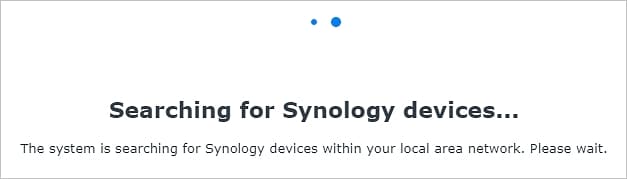
- L'application parcourt automatiquement le réseau à la recherche d'appareils Synology au sein de votre LAN. Si la requête est réussie, l'application affichera tous les périphériques Synology disponibles dans votre navigateur Web. Cliquez sur Connecter et configurez l'appareil préféré.
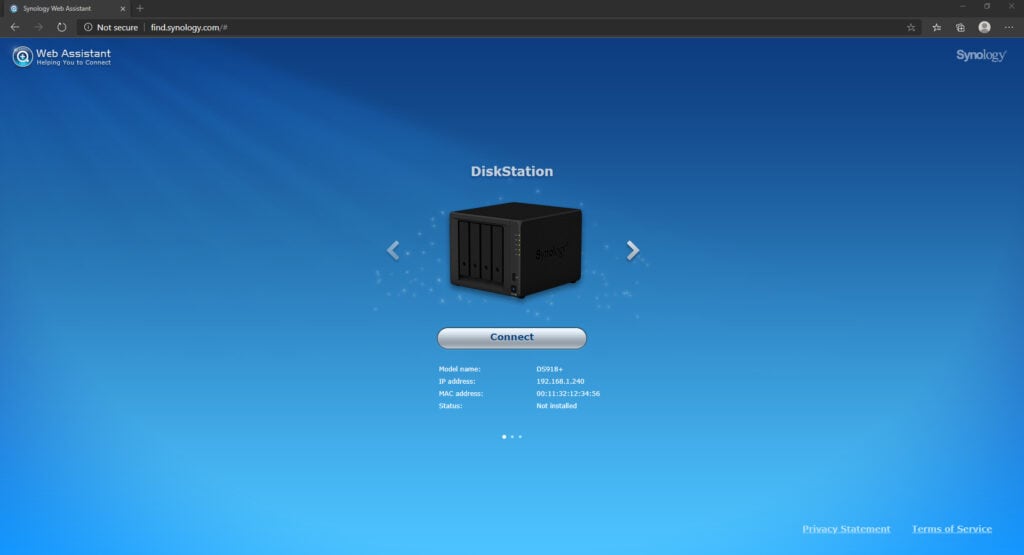
Que pouvez-vous faire lorsque vous ne parvenez pas à localiser le NAS de Synology avec l'Assistant Web ?
Ouvrez votre navigateur, rendez-vous sur http://find.synology.com et téléchargez/installez l'application Web Assistant. Démarrez l'application et sélectionnez Connecter pour trouver votre Synology NAS et vous y connecter.
Si votre demande n'aboutit pas, procédez comme suit :
- Vérifiez votre connexion Internet pour être sûr que votre Synology NAS et votre périphérique sont connectés au même réseau local et au même sous-réseau,
- Essayez d'utiliser un autre navigateur web,
- Au cas où vous ne parviendriez toujours pas à localiser le DSM, suivez ce chemin : DSM > Panneau de configuration > Centre d'information > Analyse des périphériques > Partager l'emplacement du réseau > Autoriser l'affichage de ce DiskStation dans Web Assistant ;
- Modifiez le nom du serveur en Synology NAS en suivant les étapes suivantes : DSM > Panneau de configuration > Réseau > Général > Nom du serveur.
Partie 5. Méthode supplémentaire de recherche de Synology n°1 : Localisation de l'adresse IP du NAS
Au cas où vous ne trouveriez toujours pas votre Synology NAS avec les deux outils d'assistance, vous pouvez utiliser la troisième option — localiser l'adresse IP de votre NAS. Scannez votre réseau local pour afficher tous les appareils connectés à votre réseau. Aucun outil n'est nécessaire pour localiser l'IP de votre NAS.
Si votre appareil n'est pas visible, il se trouve peut-être sur un autre sous-réseau ou ne détecte pas la connexion réseau. Téléchargez et installez Angry IP Scanner (Synology finder Windows et Synology finder Mac disponibles).
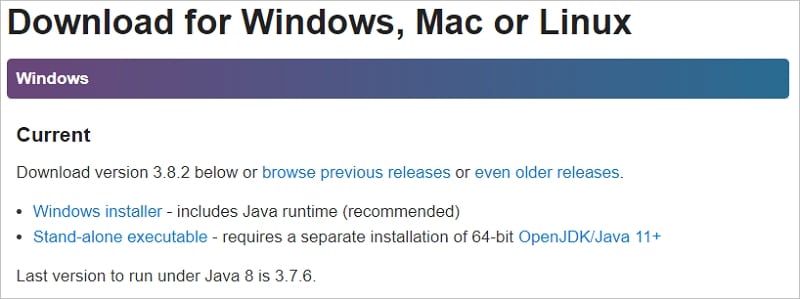
Démarrez le scanner et suivez les étapes suivantes : Outils >Fetchers>MAC Vendor. Vous devriez voir apparaître une série de réseaux pré-remplis. Cliquez sur Démarrer et laissez-le analyser votre réseau. Votre adresse IP NAS devrait figurer dans la liste des résultats. S'il n'est pas visible, vérifiez la section MAC Vendor.
Partie 6. Méthode supplémentaire de recherche de Synology n°2 : Déplacer le NAS Synology vers un autre réseau
Il est aussi possible d'accéder à votre Synology NAS en le déplaçant vers un autre réseau afin de reconfigurer vos paramètres réseau. Vous devrez mettre à jour votre passerelle par défaut, votre filtre de sous-réseau et l'adresse IP de votre NAS avant de reconfigurer vos paramètres réseau.
Suivez ces étapes :
- Exécutez Synology Assistant et vérifiez l'état de la connexion,
- Si le message d'échec de la connexion s'affiche, exécutez l'assistant d'installation en faisant un clic droit sur votre appareil et en sélectionnant Installation,
- Connectez-vous à votre compte Synology Assistant et sélectionnez Suivant,
- Sélectionnez Obtenir la configuration du réseau automatiquement (DHCP) et cliquez sur Suivant,
- L'état doit être modifié et passer " à Prêt ",
- L'état doit être modifié et passer " à Prêt ",
- Double-cliquez sur Rechercher pour initier une nouvelle connexion à votre Synology NAS.
Vous devriez maintenant pouvoir vous connecter à votre Synology NAS sur un autre réseau.
Conclusion
Alors qu'il existe de nombreuses méthodes pour trouver un Synology NAS sur votre réseau, différents scénarios nécessitent une approche spécifique.
Que vous disposiez d'un nouveau routeur ou que votre système d'exploitation ne soit pas installé, ces options devraient fonctionner et vous permettre de trouver votre Synology NAS sur un réseau local.
Le plus souvent, vous pouvez rapidement résoudre le problème du Synology NAS manquant grâce à l'Assistant Web ou à l'Assistant Synology. Si toutefois le problème persiste, essayez de trouver votre NAS en localisant son IP ou en changeant de réseau.
Pour Windows XP/Vista/7/8/10/11
Pour macOS X 10.10 - macOS 13
 100% sécurité pour le téléchargement gratuit
100% sécurité pour le téléchargement gratuit

